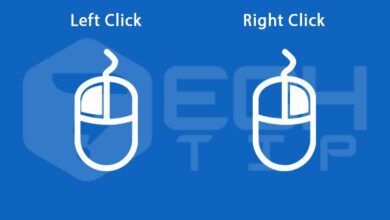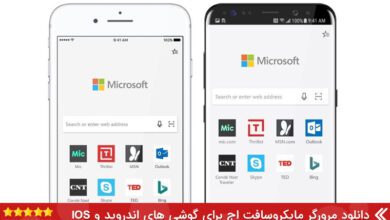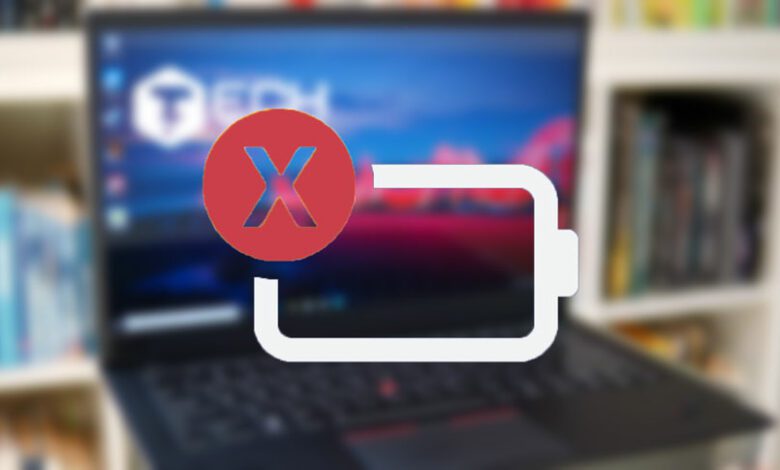
لپ تاپ وصل شده اما شارژ نمی شود؟ حل مشکل شارژ نشدن لپ تاپ
اگر لپ تاپ شما به شارژر وصل شده است اما شارژ نمی شود ، مشکل بزرگی است. بدیهی است که احتمالا باتری خراب شده است و از سیستم نمی توانید استفاده کنید. اما در بسیاری از موارد ، می توانید بفهمید که مشکل شارژ نشدن لپ تاپ از کجاست و برای حل مشکل اقدام کنید.
ما به شما نشان خواهیم داد که وقتی لپ تاپ شما به شارژ متصل است در حالی که لپ تاپ شارژ نمی شود، چه دلیلی می تواند داشته باشد . چه Lenovo ، HP یا دستگاه دیگری داشته باشید ، این نکات به شما کمک می کند.
خیلی از کاربران از ما می پرسند که آیا لپ تاپ را باید تمام مدت به شارژ متصل کرد؟ جواب: خیر. زیرا باتری ها تحت فشار خراب می شوند.
۱. اتصالات کابل فیزیکی را بررسی کنید

قبل از بردن لپ تاپ به تعمیرکار، ابتدا اصول اولیه را بررسی کنید. مطمئن شوید که کابل شارژ لپ تاپ را محکم در درگاه شارژ لپ تاپ وارد کرده اید. سپس اتصال آن را به پریز برق دوبار بررسی کنید. در صورت کار نکردن، یک پریز برق دیگر را امتحان کنید.
۲. باتری را برداشته و لپ تاپ را به برق متصل کنید
در مرحله بعد باید تعیین کنید که باتری کار می کند یا خیر. اگر لپ تاپ شما باتری قابل جابجایی دارد ، آن را به طور کامل از لپ تاپ خود جدا کنید. شما همیشه باید لپ تاپ خود را قبل از انجام این کار خاموش کنید و شارژر را از آن جدا کنید.
پس از خارج کردن باتری ، چندین لحظه دکمه روشن نگه دارید تا شارژ باقی مانده در سیستم خالی شود. پس از اتمام این کار ، شارژر را وصل کنید و سعی کنید لپ تاپ خود را روشن کنید.

اگر لپ تاپ روشن شود و به طور عادی کار کند ، مشکل از باتری شما است. باتری را در محفظه خود مجدداً قرار دهید و مطمئن شوید که مشکل از باتری است. اگر این مشکل را برطرف نکند ، به احتمال زیاد باتری شما خراب شده است و باید آن را تعویض کنید.
در صورتی که لپ تاپ شما باتری قابل جابجایی نداشته باشد ، می توانید سعی کنید دستگاه خود را باز کنید و خود آن را جدا کنید. با این وجود ، انجام این کار احتمالاً گارانتی لپ تاپ شما را باطل می کند و در صورت اشتباه می توانید آسیب بیشتری به لپ تاپ خود وارد کنید. بهتر است لپ تاپ خود را نزد تکنسینی ببرید که بتواند باتری را با استفاده از ابزارهای حرفه ای آنالیز کند.
۳. مطمئن شوید که از شارژر مناسب استفاده می کنید
اطمینان حاصل کنید که از شارژر خود لپ تاپ استفاده کنید. اگر کامپیوتر جدیدتری دارید ، ممکن است از USB-C برای شارژ استفاده کند. تمام درگاه های USB-C را در لپ تاپ خود امتحان کنید ، زیرا ممکن است برخی از آنها فقط برای انتقال داده باشد.
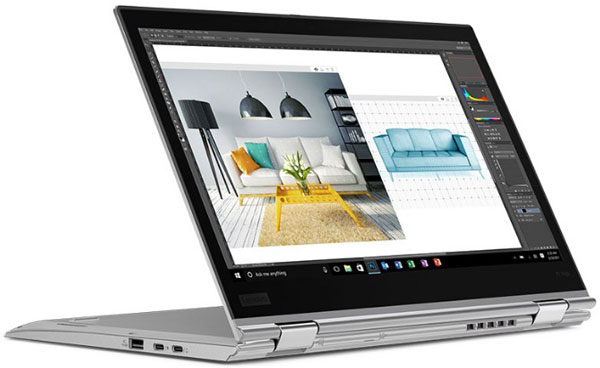
برای بهترین نتیجه ، باید از شارژر اصلی که همراه لپ تاپ شماست استفاده کنید. شارژرهای تقلبی می توانند به باتری شما آسیب رسانده و باعث خسارت ماندگار شود. شارژرهای جانبی ممکن است از جریان و توان مناسب استفاده نکنند ، که می تواند منجر به آرام شارژ شدن لپ تاپ شما یا اصلاً شارژ نشوند. این امر به ویژه در مورد کابل های USB-C صادق است ، زیرا برخی به معنای شارژ دستگاه های بزرگ به اندازه لپ تاپ نیستند.
۴. کابل و درگاه لپ تاپ را بررسی کنید
حتی اگر قبلاً در مورد مشکلات اتصال کابل ، بررسی کرده باشید، ایده خوبی است که اکنون سیم برق را با دقت بیشتری بررسی کنید.

تمام طول کابل برق را برای آسیب های دیگر به پایین نگاه کنید. سعی کنید کامل بررسی کنید تا ببینید که آیا بعضی از قسمت های کابل پاره یا خراب نشده باشد. همچنین ایده خوبی است که بخشی از آداپتور شارژر را بو کنید، اگر بوی سوختن متوجه شدید احتمالاً چیزی درون شارژر سوخته است ، و باید آن را تعویض کنید.
در آخر ، به درگاه شارژر موجود در لپ تاپ خود نگاهی بیندازید. هنگام وصل کردن شارژر ، باید کاملا درست در درگاه لپ تاپ قرار گیرد.
داخل درگاه شارژر لپ تاپ را نیز بررسی کنید تا آشغال و گرد و خاکی وجود نداشته باشد، زیرا می تواند از برقراری ارتباط خوب جلوگیری کند. می توانید با مسواک ، یا هر چیز کوچک غیر رسانا تمیز کنید.
۵. درایورهای باتری را به روزرسانی کنید
از آنجا که باتری شما یک دستگاه خارجی است ، ویندوز از درایورهای خاصی استفاده می کند تا به درستی با باتری ارتباط برقرار کند. اگر لپ تاپ شما هنوز به شارژر وصل است و شارژ نمی شود ، به روزرسانی یا حذف درایور لپ تاپ می توانند روند شارژ را شروع کنند.
بر روی دکمه استارت کلیک کرده و عبارت “Device Manager” را تایپ کنید و از منوی حاصل شده ، گزینه [Device Manager] را انتخاب کنید. بخش [Batteries] را گسترش دهید و باید دو گزینه را مشاهده کنید:
- Microsoft AC Adapter
- Microsoft ACPI-Compliant Control Method Battery
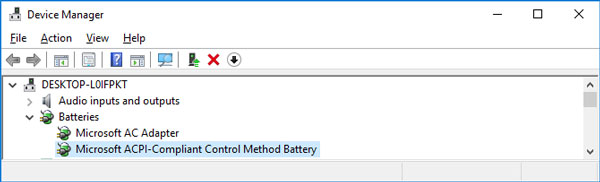
بر روی هر یک از این ها راست کلیک کرده و گزینه [Update driver] را انتخاب کنید. احتمال وجود دارد که این هیچ به روزرسانی را پیدا نکند ، اما ارزش امتحان کردن را دارد. می توانید سعی کنید درایورها را به صورت دستی به روز کنید ، اما احتمالاً سازنده سیستم شما ویژگی خاصی را برای باتری ارائه نمی دهد.
اگر به روزرسانی درایور باتری کاری را انجام نداد، روی هر یک از درایورهای باتری کلیک راست کرده و گزینه [Uninstall device] را انتخاب کنید. این باعث می شود سیستم شما ارتباط متقابل با باتری را متوقف کند ، اما در هنگام راهاندازی مجدد لپ تاپ، درایور دوباره نصب می شود ، بنابراین نگران نباشید.
پس از راهاندازی مجدد لپ تاپ (ریستارت) ، اجازه دهید ویندوز درایور باتری را دوباره نصب کند ، و امیدوارم مشکل شارژ نشدن لپ تاپ حل شود.
۶. شارژر دیگری را امتحان کنید

در این مرحله آخرین راه حل این است که یک شارژر جدید برای لپ تاپ خود سفارش دهید (یا می توانید شارژر لپ تاپ یکی از دوستان خود که همانند شارژر شما است استفاده کنید) و ببینید که آیا این کار می کند.
در حالی که شارژرهای جانبی ارزان را در فروشگاه های اینترنتی و سایر خرده فروشان پیدا خواهید کرد ، توصیه می کنیم در صورت امکان از یک شارژر رسمی استفاده کنید. قطعات جانبی معمولاً مطابق با استانداردهای کیفیت اجزای اصلی نیستند ، و در مورد شارژر ، استفاده از شارژرهای ارزان قیمت می تواند به لپ تاپ شما آسیب برساند یا حتی باعث آتشسوزی شود.
اکنون لپ تاپ شارژ می شود
امیدوارم برخی از مراحل فوق مسئله شارژ شدن لپ تاپ شما را برطرف کند. اگر هنوز مشکلی وجود دارد ، ممکن است بخشی از قطعات لپ تاپ شما آسیب دیده باشد ، باعث می شود باتری به درستی کار نکند. شما باید آن را به یک تعمیرگاه کامپیوتر بیاورید تا یک متخصص به آن نگاه کند، ممکن است یک باتری جایگزین را پیشنهاد کند.
به خاطر داشته باشید که باتری ها با گذر زمان و استفاده بیش از حد، خراب می شوند. بعد از تعداد مشخصی از چرخه های شارژ ، هیچ باتری به اندازه شارژ قبلی خود را نگه نمی دارد.